Как заново прошить андроид
Содержание
- Прошивка смартфон на Android с помощью компьютера
- Поиск и установка необходимого для прошивки ПО
- Подготовка к прошивке
- Установка прошивки на Android-смартфон
- Что делать, если телефон не запускается после прошивки
- Виды прошивок и способы их установки
- Прошивка смартфона от компании Samsung
- Замена прошивки на планшете Lenovo через ПК
- Обновление ПО на Lenovo без ПК
Вы являетесь счастливым владельцем планшета или смартфона, и по каким-то причинам вас интересует вопрос: "Как прошить Android?". Вы зашли по адресу. В этой статье я подробно напишу о том, что вам для этого понадобится, предоставлю соответствующую инструкцию, укажу, на что нужно обратить особое внимание, и дам несколько полезных рекомендаций.
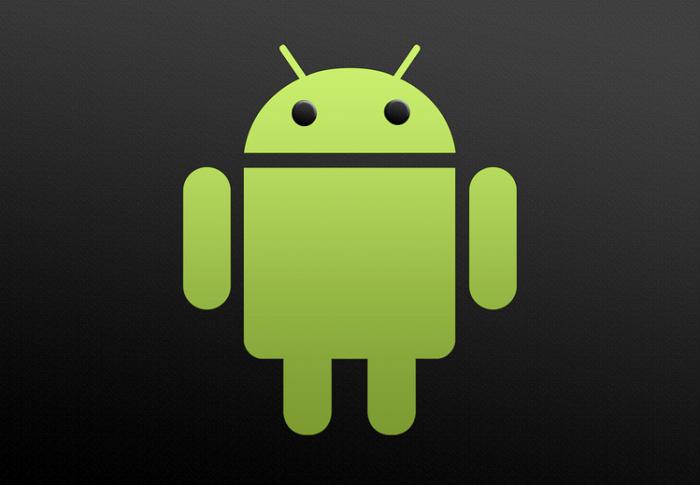
Сразу скажу, что вы далеко не первый пользователь, который хочет заново прошить Android. Этот вопрос становится актуальным для всех владельцев, спустя некоторое время после покупки. Это связанно в основном с тем, что новые версии, которые включают некоторые полезные функции, выходят все чаще. А некоторых просто не устраивает работа уже установленной версии.
Итак, что нам понадобится, для того чтобы новая прошивка для Андроида установилась на ваше устройство. В первую очередь зарядите свое устройство (планшет или смартфон), которое вы собираетесь перепрошивать. Позаботьтесь об установочном файле драйверов, которые будут необходимы, для того чтобы компьютер смог правильно распознать устройство. Далее приготовьте шнур, который соединит гаджет с компьютером. Из программного обеспечения вам понадобится Odin, а также файл необходимой прошивки.

Вот теперь вашему вниманию предлагается инструкция о том, как прошить Android. Итак, подключаем телефон или планшет к компьютеру. Перед этим установите необходимый драйвер. Он находится на диске, который шел в комплекте с устройством. Если его нет у вас, скачайте данный софт на официальном сайте. После этого загрузите на свой компьютер желаемый файл прошивки. Они, как правило, «раздаются» на различных форумах или файлообменниках. Обратите внимание на то, чтобы файл имел расширение OPS.
Когда у вас все эти условия выполнены, нажмите на устройстве одновременно три кнопки: питание, меню и убавление громкости. На дисплее высветится сообщение “Downloading”. Это будет означать, что ваш аппарат готов к перепрошивке. Далее подключите его с помощью шнура к компьютеру. После этого запустите программу Odin. Постарайтесь скачать самую последнюю версию, когда будете выполнять данную процедуру. После запуска вы должны увидеть надпись выбора прошивки, под которой находится кнопка OPS. Нажимайте на нее и указывайте путь к файлу прошивки. Все, теперь нажимаем на "Пуск" и ожидаем завершения процесса, который будет длится около четырех-пяти минут. После этого вы увидите сообщение PASS. Это оповестит вас о завершении процедуры. Теперь вы получили ответ на вопрос: "Как прошить Android?".

Обратите внимание на то, что телефон может выполнить перезагрузку до завершения перепрошивки. Ни в коем случае не прерывайте этот процесс. Просто дождитесь его завершения.
Еще несколько важных рекомендаций. Перед тем как прошить Android, сохраните всю важную информацию, которая находится на вашем устройстве, поскольку все данные будут удалены. Про заряд батареи я уже упоминал вначале, но это важный аспект. Ни в коем случае нельзя допустить разряд батареи до завершения процесса. Если во время прошивки произошел сбой или зависание, вновь используйте три кнопки. На этом все.
Сегодня мы поговорим с Вами о том, как самостоятельно перепрошить смартфон на Android через компьютер. Процедура не из лёгких и у прошивки каждого гаджета есть свои нюансы, которые Вам придётся уточнять на специализированных форумах. Но в общих чертах Вы поймёте, что при правильном подходе можно в домашних условиях восстановить устройство, поставить на него стороннюю прошивку или обновить стоковую до новой версии.
Прошивка смартфон на Android с помощью компьютера
Для начала предупредим Вас о том, что таким образом можно “убить” свой гаджет. Говоря языком понимающих людей, превратить его в “кирпич”. В таком случае без похода в сервисный центр отделаться не получится. За прошивку NoName гаджетов из Китая и вовсе браться не стоит, если сломаете, могут и в сервисном центре не восстановить.
Как бы то ни было, мы живём в век технологий, век Интернета – всемирной паутины, где при желании можно научиться буквально всему: даже прошивке Андроид-телефонов. Собственно, чем Вы сейчас и занимаетесь. Что ж, приступим.
Поиск и установка необходимого для прошивки ПО
Следующая задача – скачать саму прошивку. Наиболее популярный русскоязычный ресурс с официальными и кастомными прошивками – 4pda.ru. Переходите на форум, ищите там своё устройство и прошивки для него. Выбираете наиболее интересную для Вас и скачиваете на свой компьютер.
Далее скачиваете на своё устройство приложение Mobileuncle MTK Tools через Play Маркет или устанавливаете его с помощью компьютера.
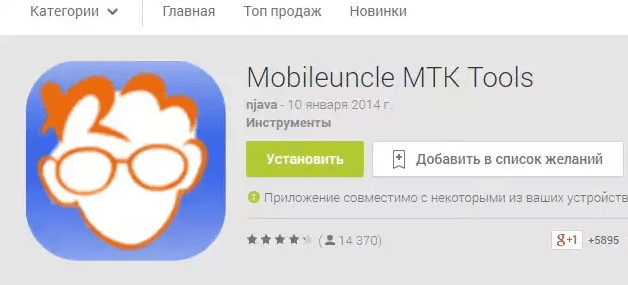
Затем необходимо присвоить программе права Суперпользователя, то есть, дать Root-доступ. Как именно его предоставить, смотрите в ранее написанной нами статье.
Теперь возвращаемся на уже знакомый на сайт 4pda.ru, точнее – на его форум и скачиваем файл CWM-recovery для своего гаджета (важно, чтобы он был именно для Вашего устройства, иначе рискуете превратить его в “кирпич”).
Записываем в память устройства zip-архив с прошивкой и Рекавери, скачанные ранее, а лучше – на SD-карту.
Вновь возвращаемся к установленной программе Mobileuncle MTK Tools, запускаем её и она в автоматическом режиме отыщет на смартфоне CWM-recovery, Вам нужно будет лишь подтвердить процесс обновления нажатием кнопки «OK».
Подготовка к прошивке
Без резервной копии – никуда! Она пригодится нам в случае неудачной прошивки для восстановления работоспособности устройства. Поехали:
-
CMW-рекавери у нас уже установлено, запускаем приложение с ярлыка в меню и ищем пункт «Сохранить текущий ROM»;
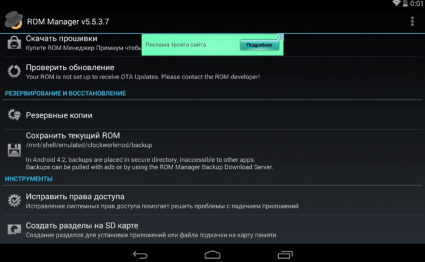
Появляется окно с названием будущего бэкапа. При желании можете задать ему своё имя или оставить по умолчанию дату создания;

Итак, бэкап создан. Для его восстановления следует зайти в установленное приложение CWM-рекавери, тапнуть по пункту «Резервные копии» и выбрать там недавно созданную.
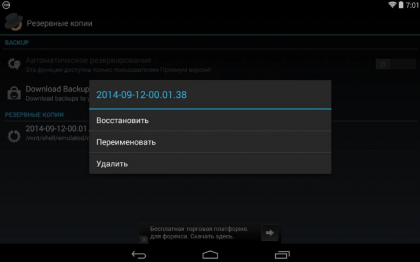
Также следует сохранить в виде резервной копии все данные, которые могут стереться во время прошивки устройства – контакты, фотографии и прочее:
- Скачиваем на телефон и на компьютер программу Mobogenie;
- Устанавливаем, подключаем смартфон на Android к PC через USB и ожидаем, пока программа определит Ваше устройство;

Для восстановления данных из резервной копии следует воспользоваться рядом находящейся кнопочкой «Restore» — то есть, «Восстановление». Вам нужно будет лишь указать путь до ранее созданного бэкапа и подтвердить его установку. Как видите, абсолютно ничего сложного.
Установка прошивки на Android-смартфон
Итак, новый Recovery установлен, теперь нужно в него зайти. Для начала полностью зарядите устройство. Выключите его и, пользуясь комбинацией из кнопки Power и Volume Up, заходите в Рекавери. В зависимости от производителя устройства комбинация может отличаться.
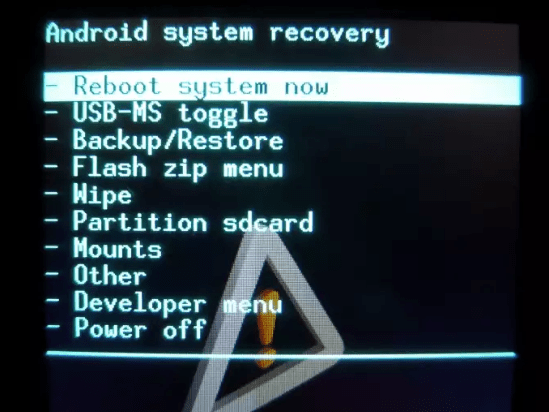
Далее следует сделать сброс «Wipe data/Factory reset» и подтвердить его в меню;
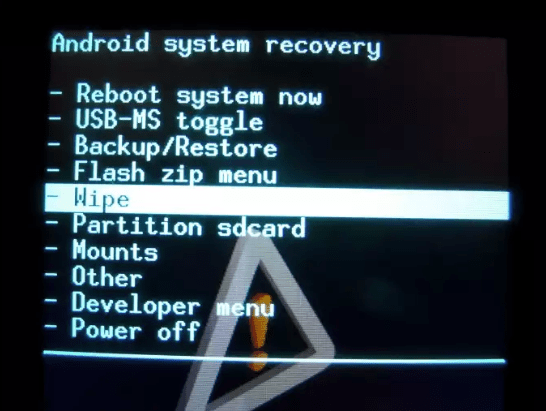
Здесь же выбираем «Wipe cache partition» и подтверждаем свои действия;
А теперь переходим к самому интересному – к установке операционной системы. Нажимаем на «Install from sdcard», далее на «Choose zip from internal sdcard» и находим файл с прошивкой, закачанный ранее;
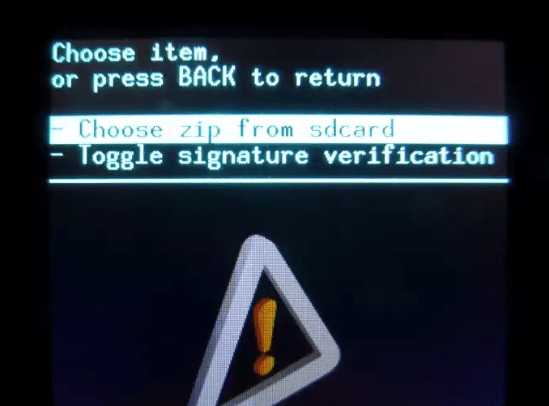
Подтверждаем своё согласие;
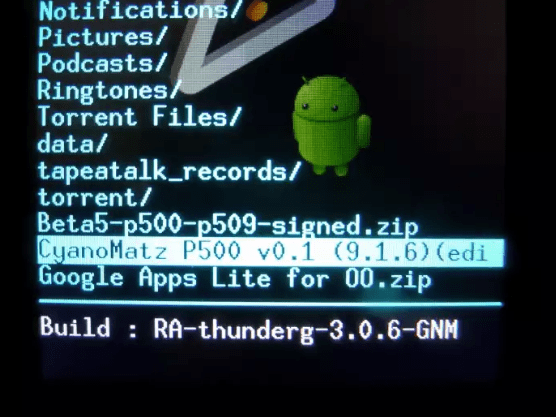
Дожидаемся завершения процесса установки, после чего перезагружаем устройство и ждём, пока оно загрузится. Не стоит пугаться, если первая загрузка идёт дольше обычного – так и должно быть.
Что делать, если телефон не запускается после прошивки
Если процесс запуска смартфона так и не продвинулся дальше логотипа, есть смысл заново его перезагрузить. Не помогло и это? Тогда перепрошивайтесь вновь. В ином случае нам нужно откатиться на стандартную прошивку и восстановить Бэкап. Как восстанавливать резервную копию Вы уже знаете, но как откатиться на ранее установленную версию прошивки? Ответ один – никак, её придётся устанавливать через компьютер.
Рассмотрим процесс на примере устройств от Samsung:
- Устанавливаем драйвера;
- Скачиваем официальную прошивку с сайта 4pda.ru (однофайловую);
- Скачиваем программу ODIN для установки официальных и кастомных прошивок на основе оригинальных;
- Подключаем телефон в ODIN-mode: для этого при включении зажмите три кнопки «Vol — + Home + Power» и дождитесь загрузки соответствующего экрана;
- Так как прошивка состоит из одного файла, мы будем прошивать PDA-часть. Кликаете по кнопке PDA, указываете место нахождения прошивки;
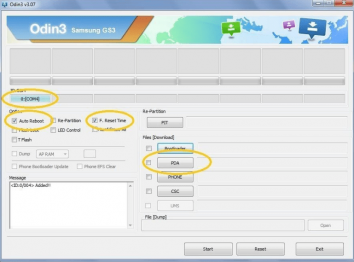
Если способ не сработал, а бывает и такое – Вам вымощена дорога в сервисный центр. Предупреждаем: название программ и драйвера для всех программ разные, но в целом процесс установки похож, поэтому разобраться будет несложно. Надеемся, что у Вас всё получилось!
Виды прошивок и способы их установки
Прошивка Андроид в домашних условиях во многом отличается от инсталляции остального софта. Данный процесс является более трудоемким и связан со многими рисками. При выборе неподходящей версии ПО или нарушении процесса обновления существует вероятность превращения телефона либо планшета в бесполезный «кирпич». Однако узнав, сколько стоит перепрошивка у профессионалов, многие все же решаются сменить версию программного обеспечения самостоятельно.
Для перепрошивки Android не существует единой инструкции, которая бы подошла ко всем моделям мобильных устройств. Здесь все зависит от производителя девайса и того, какой софт планируется установить.
Все прошивки Андроида подразделяются на два вида:
- Официальные. Поставляются непосредственно изготовителями смартфонов и обычно подходят только к определенной марке. Такие программы считаются самыми надежными, поэтому по возможности ими и следует пользоваться.
- Неофициальные (кастомные). Разрабатываются пользователями Andro >
- Через компьютер и специальную утилиту. В качестве дополнительного софта рекомендуется использовать приложение SP Flash Tool (для Леново и других китайских смартфонов), Kies или Odin (для Samsung) и т.п.
- Через Рекавери, предусмотренное производителем. Данный вариант является актуальным, если требуется выполнить официальную перепрошивку планшета либо смартфона.
- Через Recovery, установленное самим пользователем (CMW или TWRP Рекавери). Подходит для кастомного ПО.Читайте также: Как вставить дисковод в системный блок






